
 |
|
Программирование >> Администрирование microsoft sql
Если установить переключатель On A Recurring Basis и щелкнуть Schedule, откроется окно Edit Recurring Job Schedule, где можно определить расписание многократного выполнения задания. Укажите периодичность выполнения - ежедневно, еженедельно, ежемесячно, в определенные часы, дни недели, дни месяца в первое воскресенье каждого месяца), как показано на рис рис. 13-11. ridm.....inn г,* Г.г,) г V,..... Г11Н N1  Рис-11. Редактирование расписания выполнения задания Затем в диалоговом окне Jo cations укажите существующего тора, который будет получать уведомления по электронной почте или посредством команд NET SEND. Создать нового оператора или настроить уведомление через пейджер при помощи мастера Create Job Wizard нельзя (рис. 13-12). Jiti Hodficiticr. 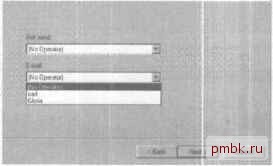 Рис. 13-12. Выбор уведомляемого оператора В диалоговом окне Completing The Create Job Wizard можно задать имя нового задания и просмотреть выбранные параметры. Чтобы изменить какой-либо параметр, щелкните Back, Для создания задания щелкните Finish (рис. 13-13). 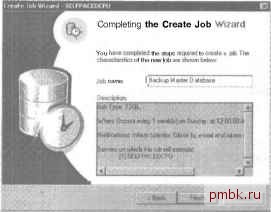 Рис. 13-13. Ввод имени задания Упражнение 2. Создание задания средствами мастера Create Job Wizard В этом упражнении вы с помощью мастера Create Job Wizard создадите задание, архивирующее БД master. Чтобы создать задание средствами мастера Create Job Wizard Убедитесь, что вы зарегистрировались на контроллере домена SelfPacedSQL.MSFT пол учетной записью Administrator. В дереве консоли SQL Server Enterprise Manager должны быть раскрыты контейне-. ры Management и SQL Server Agent. В дереве консоли SQL Server Enterprise Manager щелкните контейнер SQL Server Agent экземпляра SQL Server 2000 по умолчанию. В меню i по!-., выберите Job Scheduling. Откроется окно Welcome To The Create Job Wizard. Щелкните Next. Откроется окно Select Job Command Type. что переключатель установлен в положение Transact-SQL Command, и щелкните Next. Откроется окно Enter Transact-SQL Statement. Убедитесь, что в раскрывающемся списке Database Name выбрана БД и затем в поле Transact-SQL Statement введите BACKUP DATABASE master TO DISK = C;\SQLBackups\MasterDB.bak (если при выполнении упражнений главы 9 вы не создали папку C:\SQLBackups, сделайте это сейчас). Щелкните Parse. Появится сообщение мастера Create Job Wizard об успешной проверке синтаксиса команды. Щелкните ОК и затем - Next. Откроется окно Specify Job Schedule. Установите переключатель в положение On A Recurring Basis и щелкните Schedule. Откроется окно Edit Recurring Job Schedule - SelfPacedCPU. Айтоматиэйция администрапшных задач Глав 13 10. В группе Occurs установите переключатель в положение Daily и щелкните ОК. 11. Щелкните Next. Откроется окно Job Notifications. 12. В раскрывающемся списке Net Send выберите Operator и щелкните Next. Откроется окно Completing The Create Job Wizard. 13. В поле Job Name введите Backup Master Job и щелкните Finish. Появится сообщение мастера Create Job Wizard об успешном создании задания. 14. Щелкните ОК. 15. В дереве консоли щелкните контейнер Jobs. 16. В правой панели щелкните значок Backup Master Job правой кнопкой и выберите Start Job. Через некоторое время появится окно службы Messenger Service с сообщением для SelfPacedCPU об успешном заверщепии и с подробной информацией о выполнении задания Backup Master Job. 17. Щелкните ОК. 18. В правой панели щелкните контейнер Backup Master Job правой кнопкой и выберите Refresh Job. Заметьте: в столбце Last Run указывается, что задание успешно выполнено, а в столбце Next Run Date отображается время нового запуска задания - 00:00:00 следующего дня. 19. Не закрывайте SQL Server Enterprise Manager. , . Использование SQL Server Enterprise Manager Чтобы создать задание непосредственно в SQL Server Enterprise Manager, раскройте контейнеры Management и SQL Server Agent, щелкните последний правой кнопкой и выберите New\Job. Кром можно щелкнуть в контейнере SQL Server Agent значок Jobs правой кнопкой и выбрать New Job. В любом случае откроется окно New Job Properties (рис. 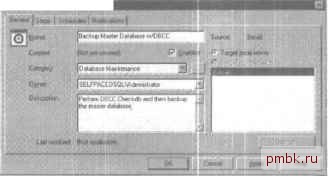 Рис. 13-14. Настройка свойств нового задания На вкладке General можно указать владельца задания (если вы не являетесь членом серверной роли sysadmin, эта возможность недоступна). Можно также указать категорию задания (по умолчанию - Uncategorize теа1)). Если вы делите свои задания на категории, щелкните кнопку (... ) напротив списка Category и выберите для задания нужную категорию. Чтобы задание можно было сохранить, укажите его имя в поле Name.
|
|
© 2006 - 2025 pmbk.ru. Генерация страницы: 0.001
При копировании материалов приветствуются ссылки. |